Hace unos días fu lanzado KDE Partition Manager 2.0.0, el gestor de discos duros de KDE, una herramienta fundamental para cualquier sistema, especialmente para los instaladores de Sistemas Operativos.
KDE Partition Manager 2.0.0
El 15 de enero fue lanzado KDE Partition Manager 2.0.0, así como el lanzamiento de KPMcore, una herramienta fundamental para la próxima versión del instalador de Sistemas Operativos Calamares.
Esta lanzamiento aporta la estabilidad necesaria para una aplicación de estas características y mejoras en la interfaz de usuario.
Más información: Stikonas.eu
¿Para qué sirve KDE Partition Manager 2.0.0?
Básicamente KDE Partition Manager (junto con KPMCore) nos permite realizar dos funcionalidades básicas a la hora de controlar nuestros equipos.
La primera de ellas es ayudarnos preparar nuestros discos duros para instalar el Sistema Operativo en nuestro ordenador, es decir, crear las particiones, formatearlas, montarlas, cambiar el tamaño, etc.

La segunda es, una vez instalado el Sistema Operativo, controlar el estado de las particiones, los discos duros externos, los pendrives, etc.
¿Qué son las particiones?
En este blog quiero explicar todo de forma que los nuevos usuarios de Linux entiendan de qué estamos hablando, así que me veo en la obligación de hablar más detalladamente de las particiones. Hace un tiempo dediqué dos artículos a ello, que os invito a leer (Las particiones del disco duro (I): La teoría y Las particiones del disco duro (II): La idea), pero aquí os hago un resumen.
Las particiones de un disco consiste precisamente en dividir un disco duro físico en varias partes, las cuales actúan y son tratadas por el sistema como discos independientes. Así de un disco de 320 Gb podemos obtener “virtualmente” 4 de 80 Gb, que son más manejables. En Windows se representan por las diferentes letras (C, D, E, etc), en Linx serán tratados carpetas dentro de una especial, que varía según distribución Linux.
Cada partición puede tener sus sistema de archivos independiente, por ejemplo, Windows emplea NTFS o Fat, en Linux podemos emplear ext4, ext3, ext2, FAT32, ReiserFS, Reiser4 o brtfs.
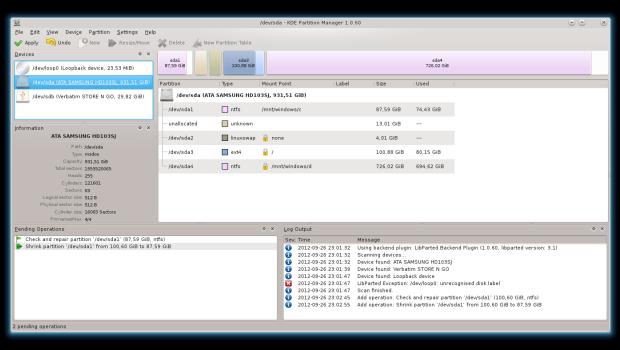
Error rss…
Se puede arreglar para recibir noticias?!
Gracias y enhorabuena por tu trabajo!
Pulsa en el menu de herramienta en fuente luego en añadir fuente Copia la ruta en a ventana que sale y tambien pulsa el boton de suscribir en la pagina web asi me funciono intentalo ok saludos
buena publicación
si los rss para dar uso de akregator con esta pagina por lo de javier
Ya me funciona los rss además de copiar la ruta en akregator pulsa tambien el boton de suscribir javier